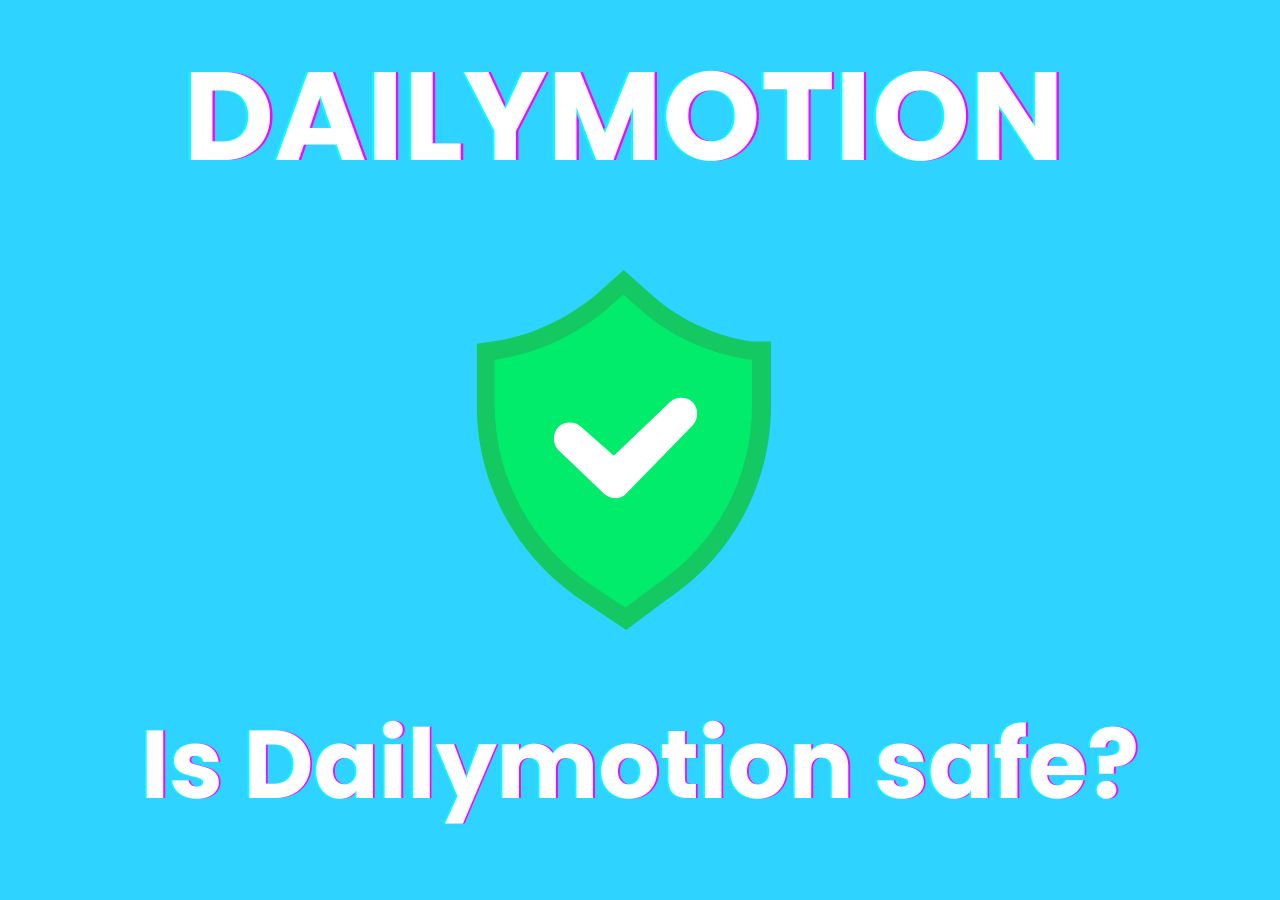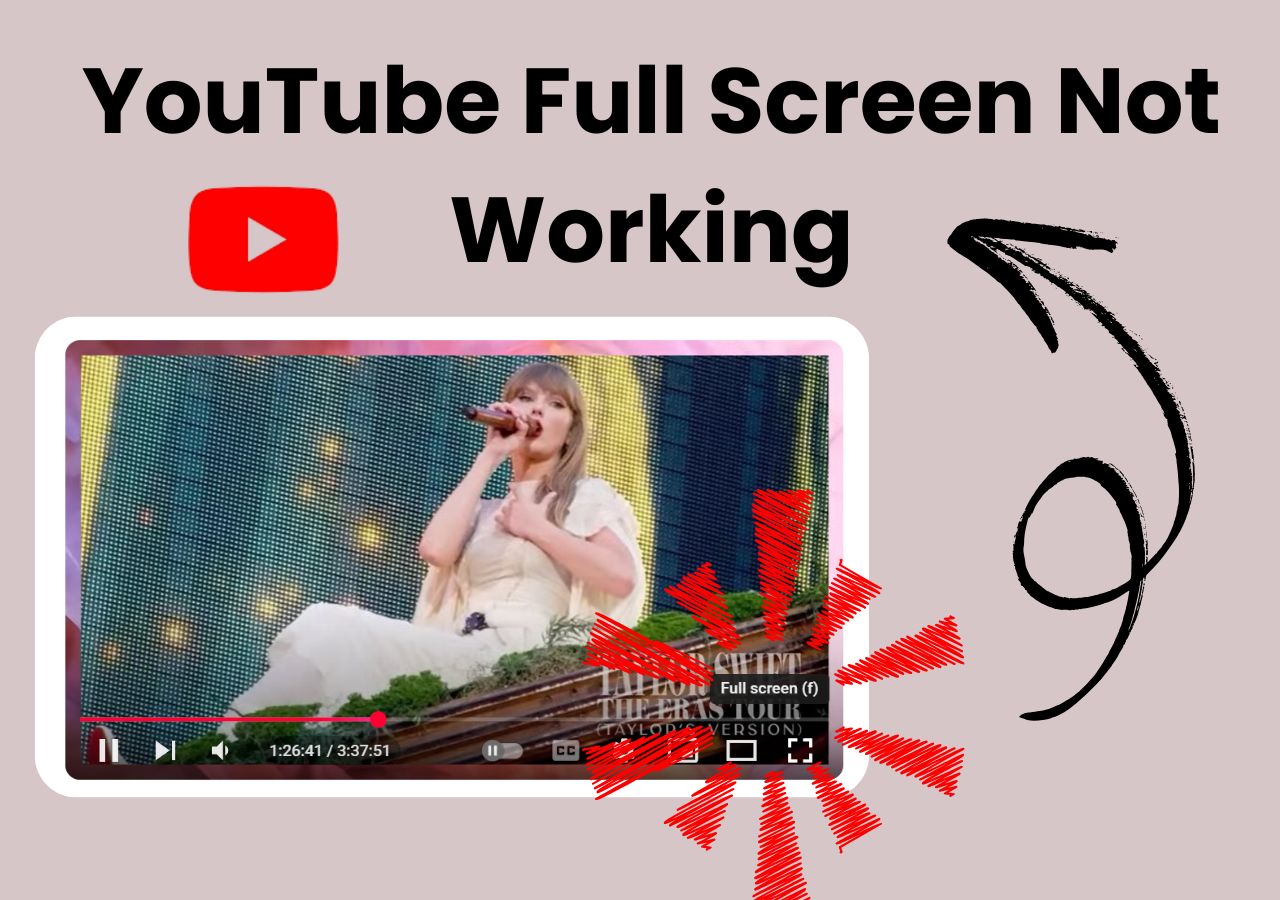-
![]()
Jacinta
"Obrigada por ler meus artigos. Espero que meus artigos possam ajudá-lo a resolver seus problemas de forma fácil e eficaz."…Leia mais -
![]()
Rita
"Espero que minha experiência com tecnologia possa ajudá-lo a resolver a maioria dos problemas do seu Windows, Mac e smartphone."…Leia mais -
![]()
Leonardo
"Obrigado por ler meus artigos, queridos leitores. Sempre me dá uma grande sensação de realização quando meus escritos realmente ajudam. Espero que gostem de sua estadia no EaseUS e tenham um bom dia."…Leia mais
Índice da Página
0 Visualizações |
0 Min Leitura
Você está procurando algum software de desktop para baixar vídeos do YouTube em seu PC com Windows 7? Se sim, você veio à página certa. Neste post, compartilharemos com vocês alguns downloaders de vídeos do YouTube para PC com Windows 7, download gratuito da versão completa. Isso significa que, seja o seu Windows 7 de 32 ou 64 bits, os seguintes downloaders de vídeo do YouTube estão disponíveis para ajudá-lo.
Visão geral dos downloaders de vídeo do YouTube
| Baixadores de Vídeo | Efetividade | Dificuldade |
| EaseUS Video Downloader | 99% | Simples |
| VLC Media Player | 95% | Complicado |
Parte 1. EaseUS Video Downloader para baixar YouTube para PC Windows 7
Quando se trata de vídeos do YouTube, você pode assistir a vídeos excluídos do YouTube com URLs, caso os tenha excluído acidentalmente. Além disso, algumas pessoas podem querer gravar vídeos do YouTube no PC e no telefone, pois o download de alguns vídeos não é permitido ou por outros motivos. Você pode clicar neste link para obter mais informações.
Depois de algumas digressões e agora vamos direto ao ponto e ver o que são esses downloaders de vídeos do YouTube:
Em primeiro lugar, apresentaremos um software de download de vídeo para desktop para Windows e Mac. Esse é o EaseUS Video Downloader. Ele foi projetado para baixar vídeos do YouTube, Facebook, TikTok, Instagram, Twitter ou outros sites. Além de vídeos comuns, permite aos usuários baixar GIFs interessantes e streaming de vídeos (especialmente para alguns vídeos ao vivo de jogos). Com este serviço confiável de download de vídeo, o download de playlists e canais do YouTube também está disponível.
Esta ferramenta de download de vídeo apresenta duas opções fáceis de download:
- Cole o URL do vídeo que deseja baixar e clique no botão de download.
- Pesquise vídeos na caixa de pesquisa superior e os vídeos relevantes do YouTube aparecerão abaixo. E então clique no botão de download.
EaseUS oferece uma avaliação gratuita deste aplicativo e você pode clicar no botão abaixo para baixá-lo agora mesmo. Baixar grátis!
Agora siga-nos para baixar vídeos HD/4K Ultra HD ou 4K sem perder qualidade usando o EaseUS Video Downloader:
Passo 1. Copie a URL do vídeo do YouTube que você deseja baixar. Cole-o no EaseUS Video Downloader. Clique em "Pesquisar" para passar para a próxima etapa. Você pode pesquisar o título do vídeo diretamente no aplicativo e clicar em "Pesquisar".
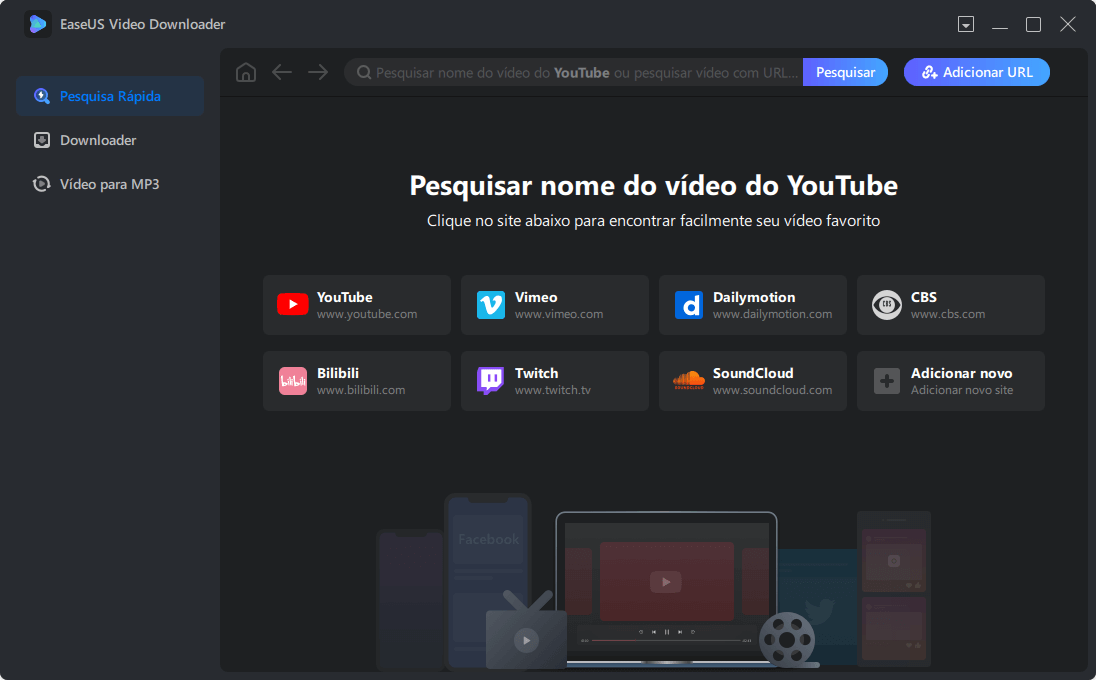
Passo 2. Na nova página incorporada, clique em "Baixar" para prosseguir.
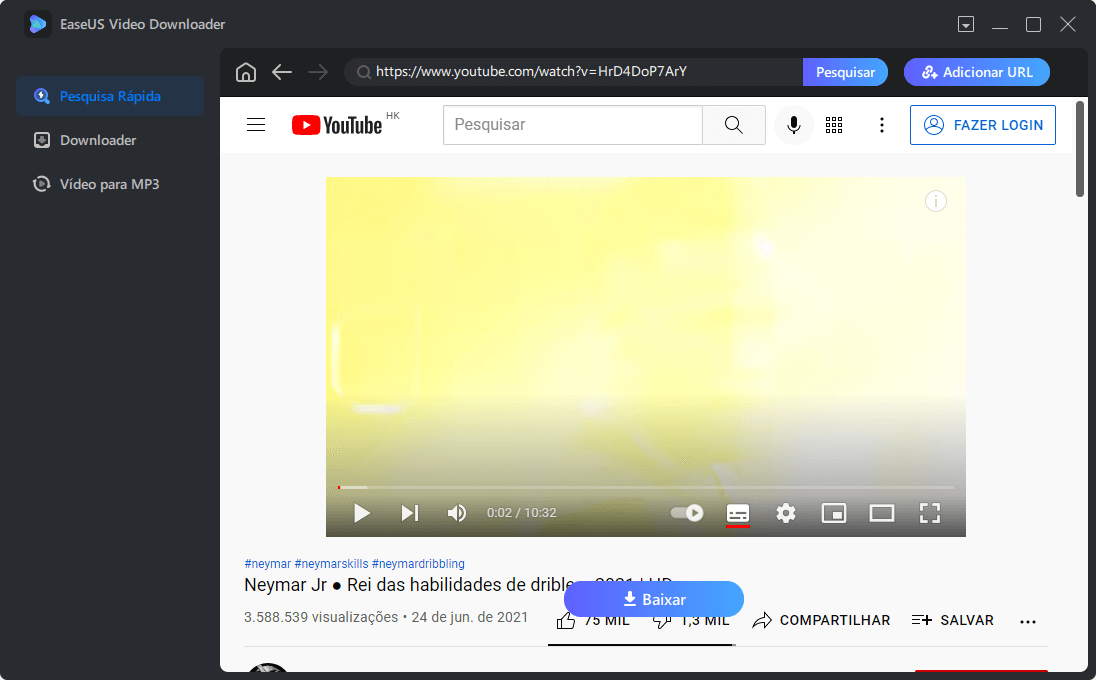
Passo 3. Na janela de configurações, escolha o formato, qualidade, pasta de destino e outros parâmetros para o vídeo do YouTube baixado. Em seguida, clique em "Baixar" para iniciar o processo de download.
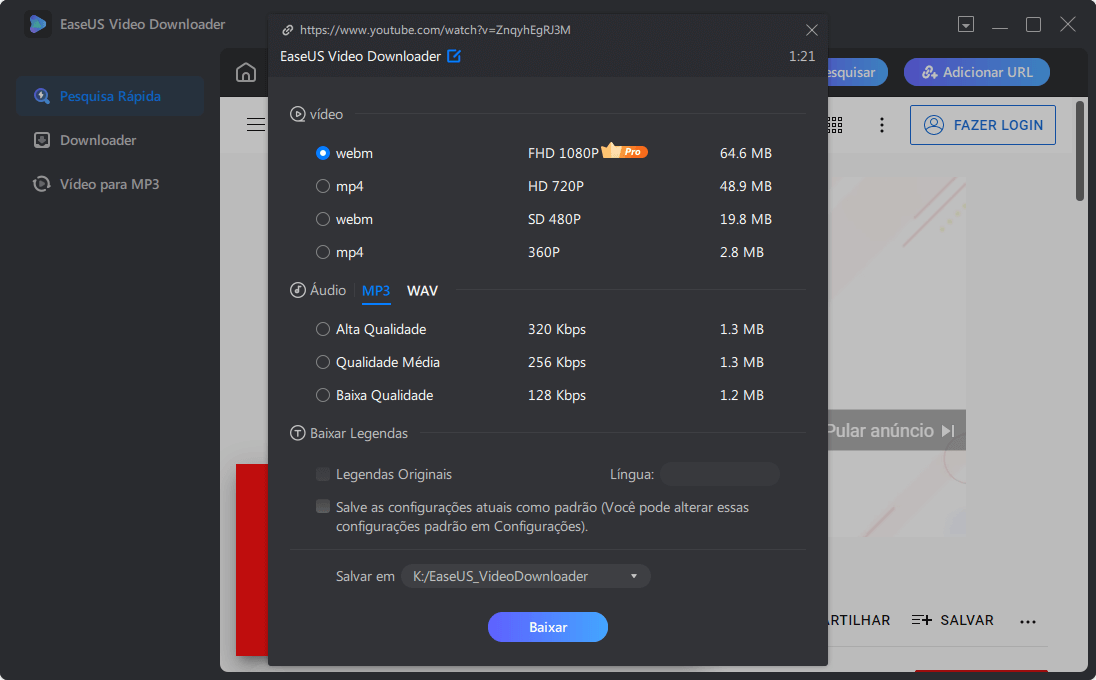
Passo 4. Após o término do download, você poderá visualizar os itens baixados em "Baixar" > "Finalizar".
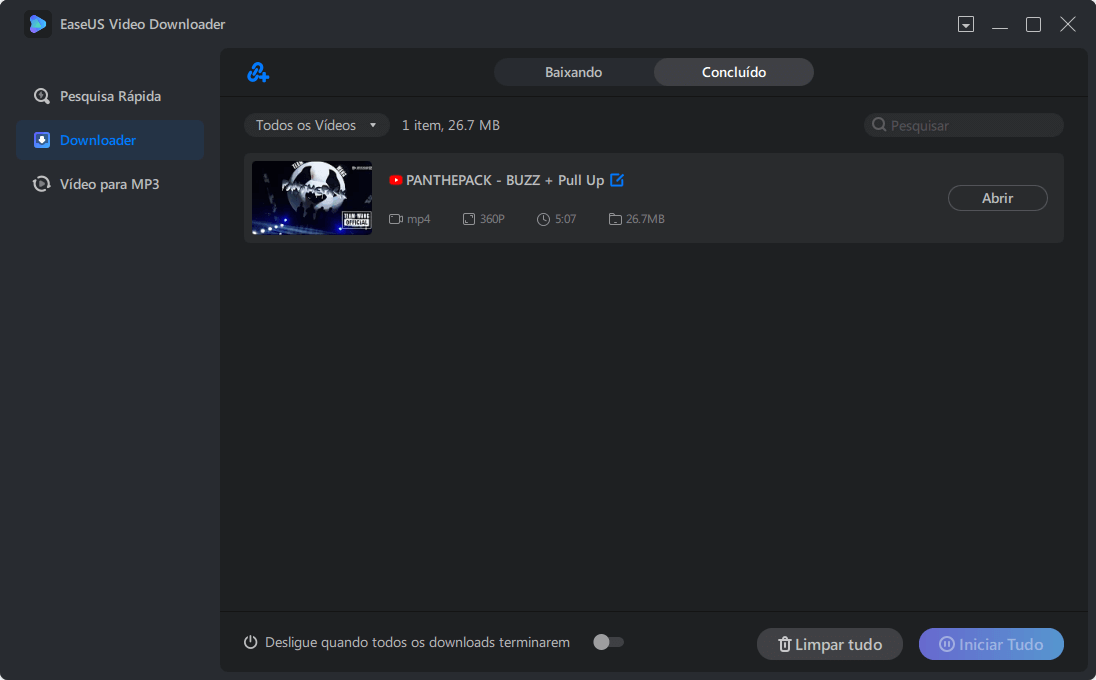
#2. VLC Media Player para Windows 7 para salvar vídeo e áudio do YouTube
Além do software EaseUS, há outra alternativa – Reprodutor de Mídia VLC. Também oferece aplicativos para Windows e Mac, e até para Android. Como um reprodutor multimídia multiplataforma gratuito e de código aberto, ele permite aos usuários baixar e reproduzir arquivos multimídia.
Portanto, você pode baixar YouTube para PC Windows e reproduzi-los diretamente neste reprodutor de mídia 2 em 1. É bastante conveniente.
Para usar o VLC Media Player para baixar vídeos do YouTube, siga os Passos abaixo:
Passo 1. Baixe e instale o Reprodutor de Mídia VLC em seu Windows 7. (Ele suporta versões completas de 32 e 64 bits.)
Passo 2. Abra-o. Clique em Arquivo > Abrir rede na barra de menu superior.
Passo 3. Em seguida, abra o YouTube e copie o link do vídeo que deseja baixar para assistir.
Passo 4. Volte ao VLC e cole o URL do vídeo na caixa URL. Em seguida, clique em Abrir para continuar.
Passo 5. Clique em Janela > Informações de mídia na barra de menu superior para verificar as informações do Codec.
Passo 6. Em seguida, selecione Geral > Localização na parte inferior da tela e copie o endereço do local para abri-lo em um navegador.
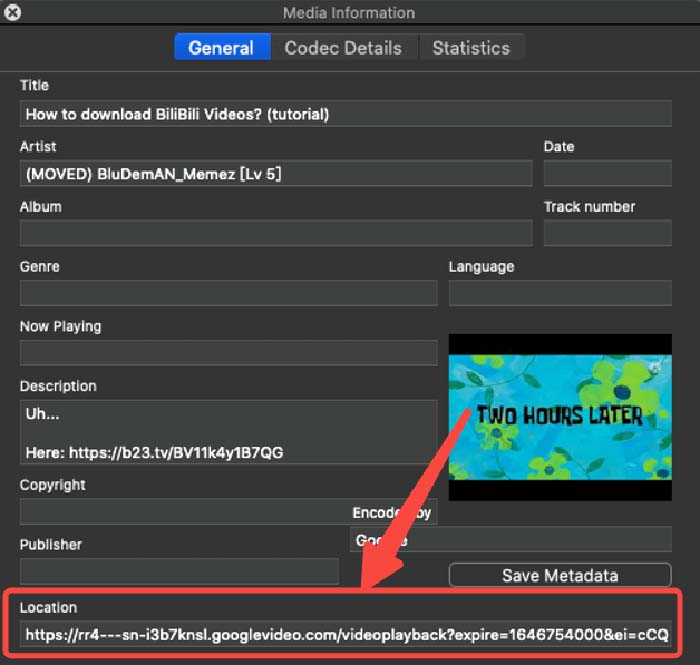
Passo 7. Na página da guia deste endereço de local, selecione Salvar vídeo como... para baixar o vídeo para o seu PC com Windows 7.
Basta baixar vídeos do YouTube para um Windows 7 com versão completa via VLC. Como você pode ver, este método é mais complicado e complicado do que a ferramenta EaseUS. Recomenda-se experimentar primeiro o EaseUS Video Downloader.
Dica bônus: Como saber se você possui uma versão de 32 ou 64 bits do Windows
Primeiro você deve saber qual é a sua versão do Windows, certo? Se você nem sabe disso, pode descobrir por meio de configurações. Quais são as diferenças entre 32 bits e 64 bits? Simplificando, o desempenho dos processadores de 64 bits é melhor que o dos processadores de 32 bits.
Para Windows 7:
Passo 1. Pressione o botão Iniciar no teclado e clique com o botão direito em Computador. (Como alternativa, clique com o botão direito no ícone Computador diretamente na área de trabalho.)
Passo 2. Selecione a última opção: Propriedades.
Passo 3. Você pode ver o bit do Windows em Sistema.
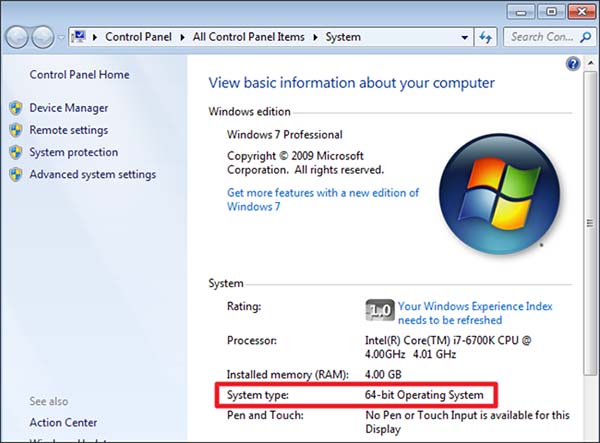
Para Windows 10 e Windows 8.1:
Passo 1. Pressione o botão Iniciar no teclado.
Passo 2. Clique em Configurações > Sistema > Sobre.
Passo 3. Você pode ver o bit do Windows em Especificações do dispositivo.
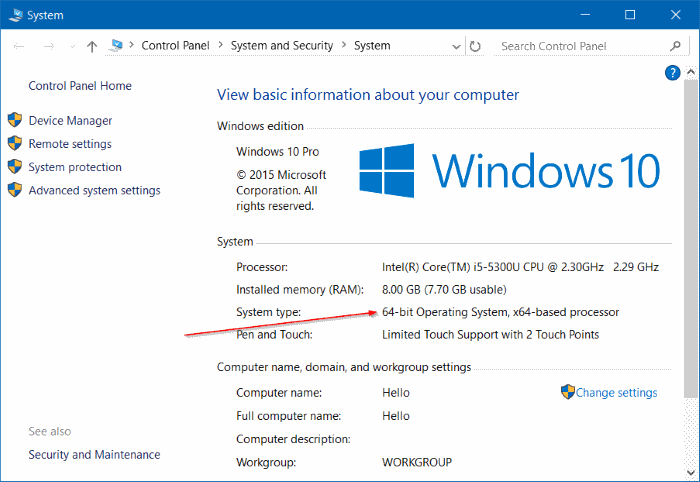
Conclusão
Neste guia, nos concentramos em "baixar YouTube para PC Windows 7". Apresentamos dois softwares de desktop para baixar vídeos do YouTube para o seu computador e outros sites. É altamente recomendável usar um EaseUS Video Downloader confiável para salvar vídeos em um computador em poucos segundos.
Por fim, agradeceríamos se você gostasse deste post e gostaria de compartilhá-lo com seus amigos para ajudar mais pessoas nesse dilema.
Perguntas frequentes sobre baixar vídeo YouTube no PC
Para obter mais informações sobre o downloader de vídeo do YouTube para PC, verifique as perguntas frequentes abaixo, uma por uma.
1. Quanta RAM um 64 bits pode usar?
Em teoria, uma arquitetura de 32 bits pode endereçar um máximo de 4 GB de memória, enquanto uma arquitetura de 64 bits, por outro lado, pode endereçar 16 milhões de TB de memória.
2. 64 bits roda mais rápido que 32?
Em termos de velocidade e desempenho de computação, um processador de 64 bits supera um processador de 32 bits sem dúvida.
3. Como posso baixar vídeos em um computador?
Você pode usar um downloader de vídeo de terceiros, como o EaseUS Video Downloader, para salvar vídeos da Internet em seu computador. Ferramentas de download de vídeo online também estão disponíveis e são confiáveis.